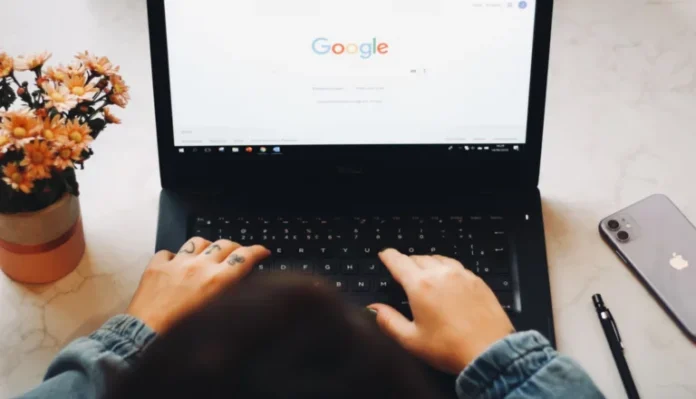Att ändra marginalerna i Google Dokument kan vara mycket användbart om du vill att dokumentet ska se snyggt ut. Du bör veta att du kan göra detta på alla enheter som har appen eller där du kan gå till Google Docs webbplats.
Vad behöver du för att ändra marginalerna i Google Dokument?
Google Dokument ger dig möjlighet att göra alla möjliga ändringar i texten. Med Google Dokument kan du ändra dina dokument på vilket sätt som helst, så att de inte bara blir trevliga att läsa på din dator eller mobila enhet utan även i tryckt form. Det finns många egenskaper som du kan anpassa i Google Dokument. En av dessa egenskaper är marginaler.
Marginalerna är tomma utrymmen som omger din Google Docs-fil. Marginalerna innehåller inga bilder eller text och gör det möjligt att förhindra att text kolliderar med dokumentets kanter och att skriva ut korrekt. Som ett resultat av detta förbättras dokumentets estetiska utseende eftersom marginalerna förhindrar att texten sträcker sig för långt och inte gör det svårt att läsa dokumentet. Dessutom kan det för att fästa bindningar för alla typer av tryckta dokument krävas att du justerar marginalerna till vissa mått så att bindningen inte stör texten.
Det är värt att notera att marginal och indrag är olika saker. Med indrag menas avståndet mellan marginalen och den första raden i stycket. En annan viktig skillnad är att du kan ställa in flera olika indrag i samma fil, medan marginaler bara kan ställas in en gång.
Om du vill ändra marginalerna i ditt dokument i Google Dokument kan du göra det på olika sätt.
Så här ändrar du marginalerna i Google Dokument på skrivbordet
Om du vill ändra marginalerna i Google Dokument på skrivbordet bör du veta att det finns flera metoder för att göra sådana justeringar.
Det första sättet att ändra marginalerna i Google Dokument är med linjalen. För att göra detta måste du följa de här stegen:
- Öppna först och främst din Google Docs-fil och se till att linjalen är synlig på skrivbordet. Välj alternativet ”Visa” och klicka på ”Visa linjal”.
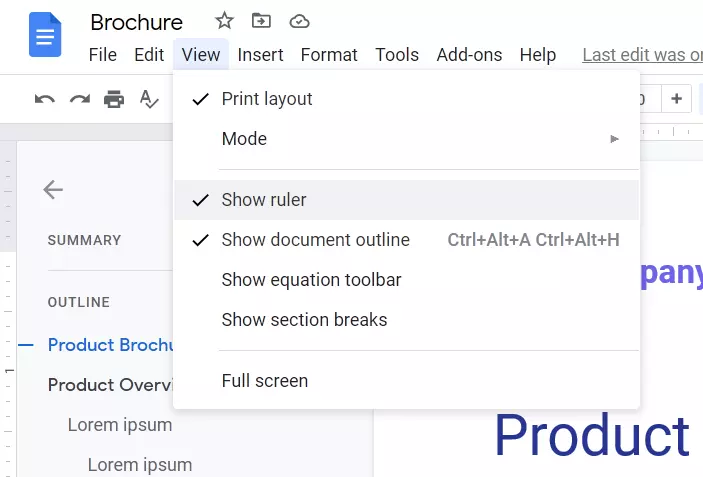
- Därefter kan du börja från den vänstra marginalen i filen. Placera markören någonstans i programmets grå område på skärmen till vänster om linjalen. På så sätt ser du att linjalens pekare har förvandlats till en pil i två riktningar.
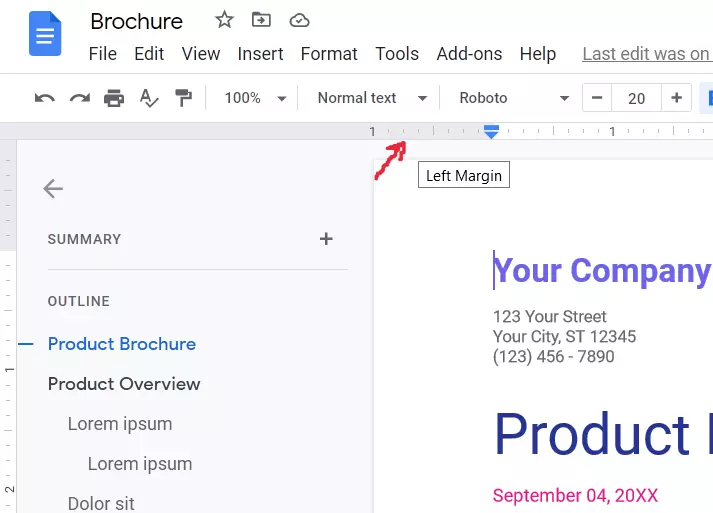
- Klicka och dra sedan på det grå området till höger om arbetsområdet för att förstora marginalen. Annars flyttar du pekaren till vänster för att få en mindre marginal.
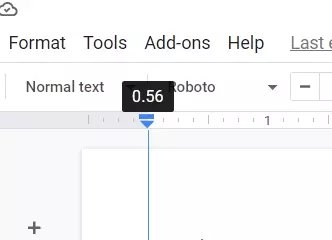
- Därefter kan du försöka göra samma sak med övre, högra och nedre marginalerna.
- I slutet av marginalen ser du en nedåtriktad triangel och en blå rektangel. Dessa ikoner anger det vänstra indraget respektive det första radindraget. Du måste också placera dessa indrag eftersom ikonerna för indrag flyttas med marginalerna.
- Dokumentet har inga indrag som standard. Du kan dock ändra detta genom att dra den första linjens indrag till höger i dokumentet med ungefär en halv tum.
Ett annat sätt att ändra marginalerna i Google Dokument på skrivbordet är alternativet ”Sidinställning”. Om du vill göra det måste du följa de här stegen:
- Öppna först och främst din Google Docs-fil.
- Navigera sedan till ”File”-alternativen i menyn och klicka på alternativet ”Page Setup”.
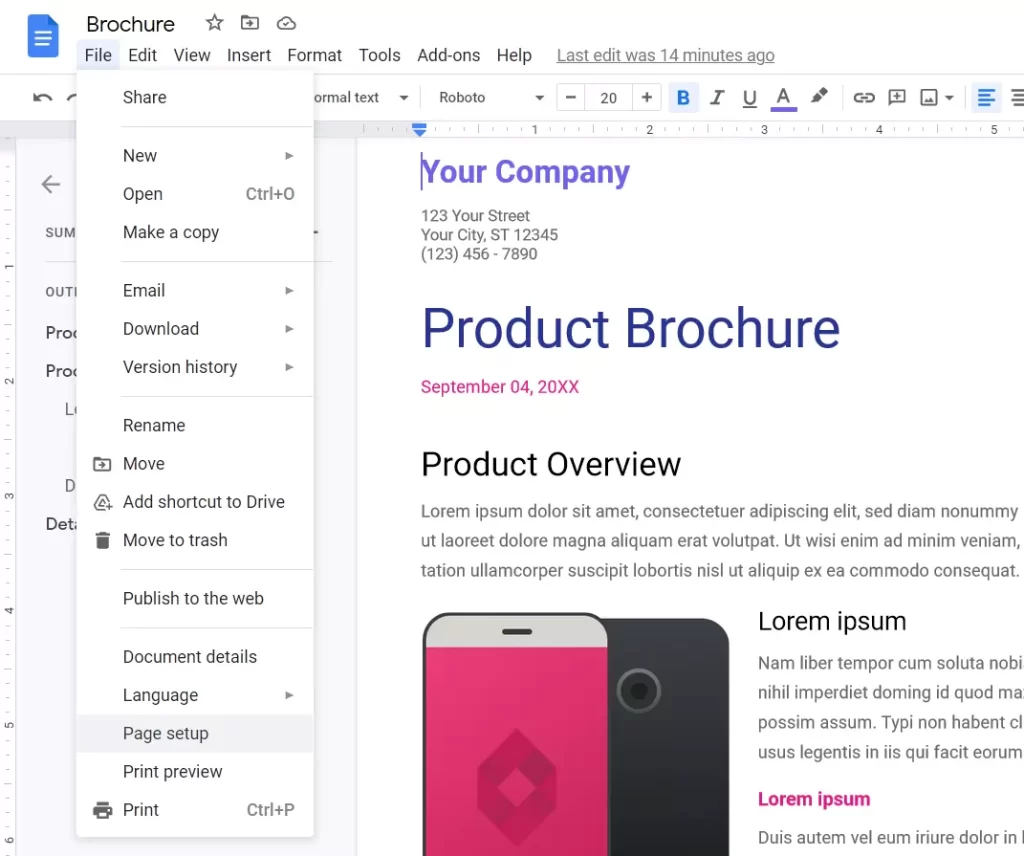
- Därefter anger du storleken på den vänstra, högra, övre och nedre marginalen i rutorna under avsnittet ”Marginaler”.
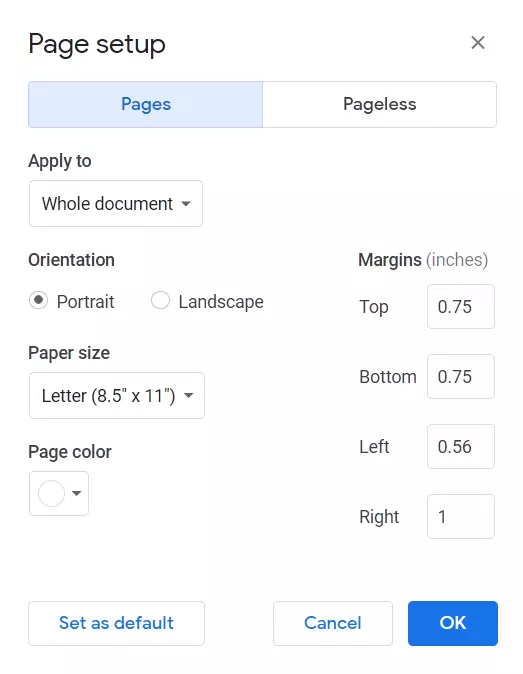
- Klicka slutligen på ”OK” för att spara ändringarna.
Du måste också vara medveten om att Google Dokument inte tillåter dig att ändra marginalerna för bara en sida i filen. Du har inte heller möjlighet att ändra marginalerna på din Android-enhet, men du kan göra det på iPhone och iPad.
Ändra marginaler i Google Dokument på iPhone och iPad
Om du vill ändra marginalerna i din Google Docs-fil på din iPhone eller iPad måste du följa de här stegen:
- Öppna först och främst din Google Docs-fil.
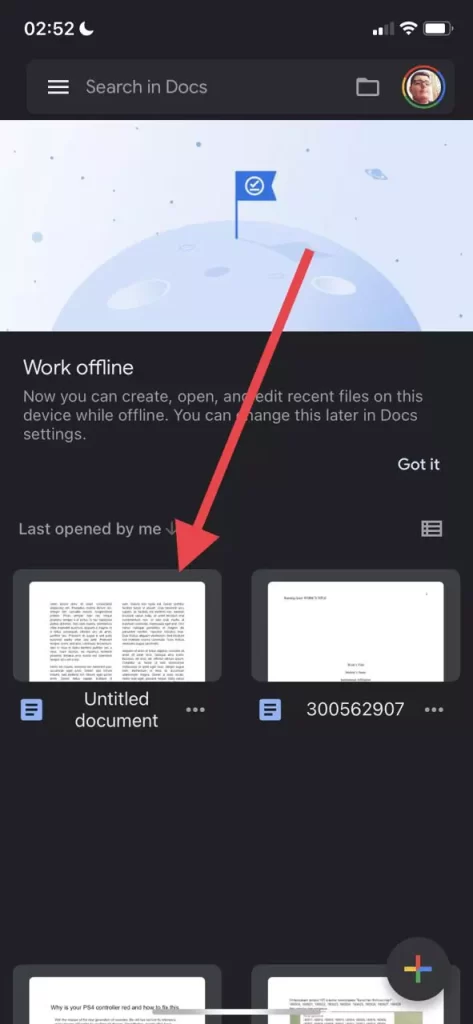
- Navigera sedan till ”Meny”, som representeras av ikonen med de tre prickarna i det övre högra hörnet av skärmen.
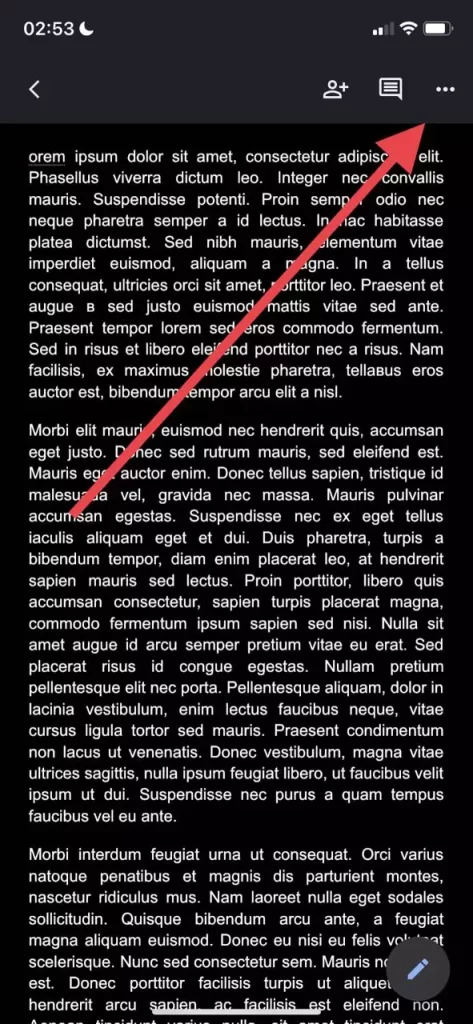
- Därefter väljer du avsnittet ”Page Setup” (siduppsättning) och trycker på ”Margins” (marginaler).
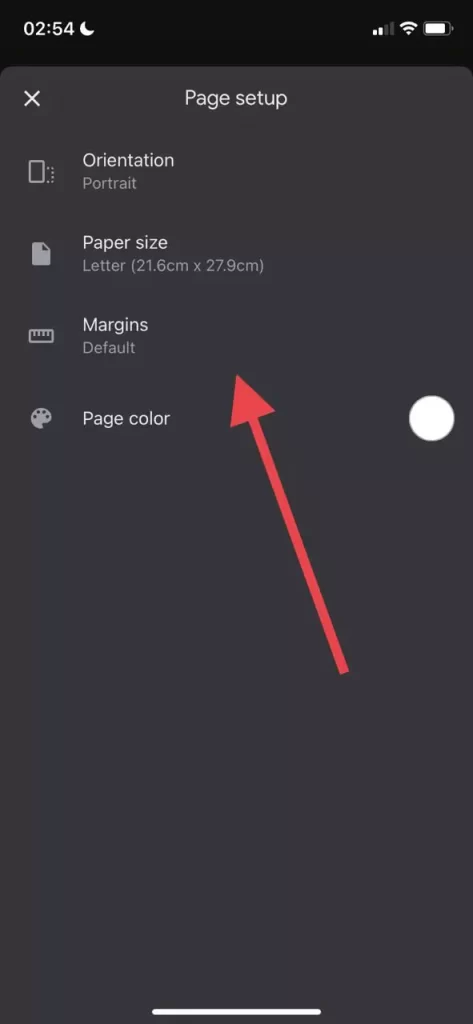
- Välj vilka marginaler du vill ställa in för dokumentet: anpassade, breda, standard eller smala.
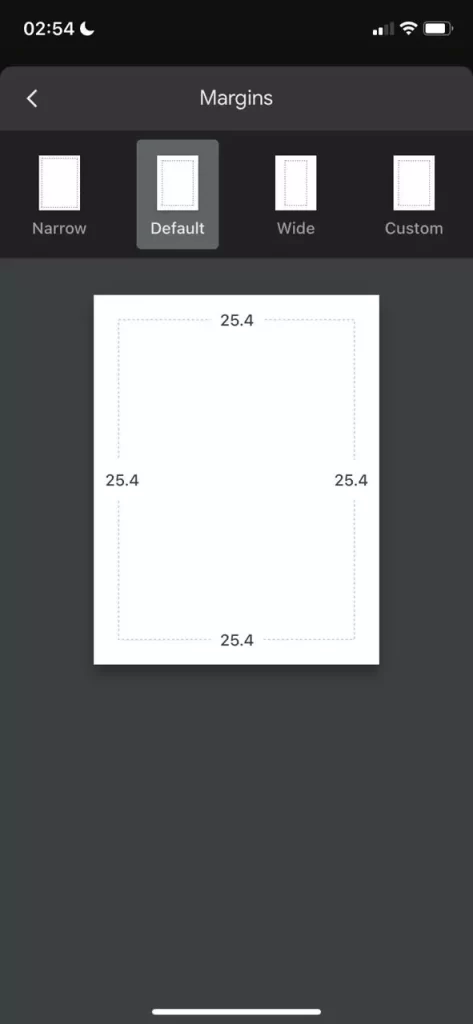
Med anpassade marginaler kan du ange specifika mått. Med inställningen ”Wide” används två tum till höger och vänster och en tum till över- och underkant. Standardmarginaler innebär att alla marginaler är inställda på en tum. Och smala marginaler innebär att du skapar marginaler på en halv tum på alla fyra sidorna.
Ändra marginaler i Google Dokument på en Android-enhet
Tyvärr kan du inte ändra marginalerna med din Android-enhet. Du kan dock ändra pappersstorleken i ditt Google Docs-dokument på din Android-enhet genom att följa de här stegen:
- Öppna först Google Dokument-appen på din Android-enhet och gå till dokumentet.
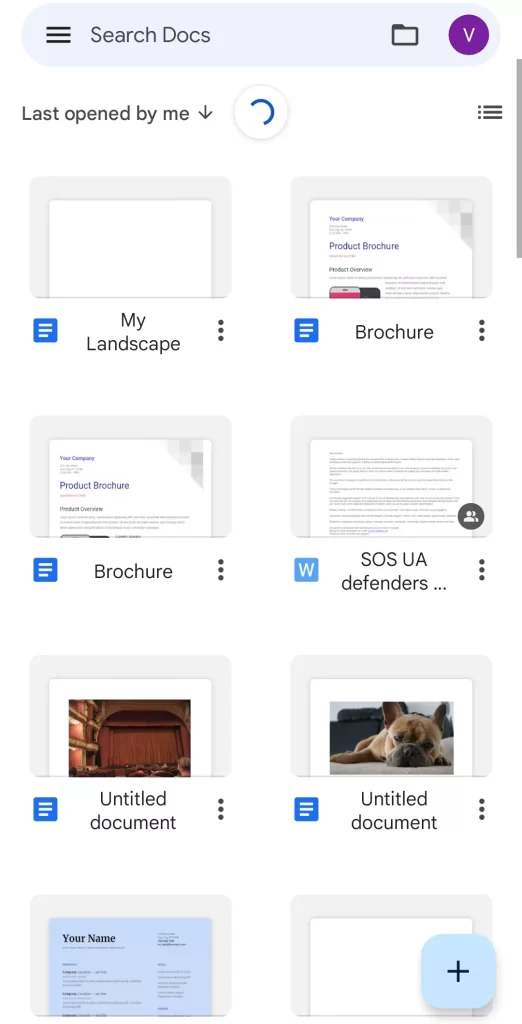
- Öppna sedan det dokument du vill redigera och tryck på pennikonen i det nedre högra hörnet av skärmen.
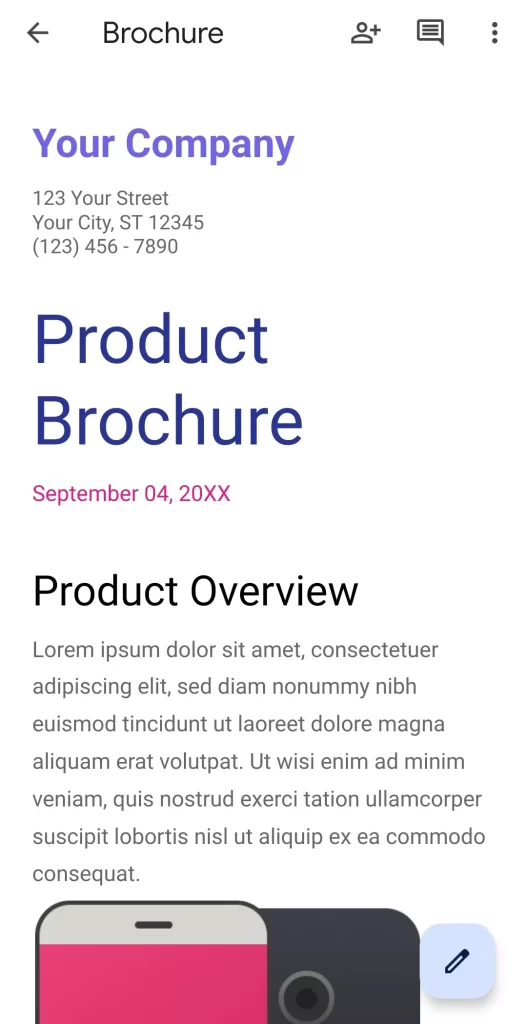
- Tryck sedan på ikonen med de tre prickarna i det övre högra hörnet av skärmen och välj alternativet ”Page Setup”.
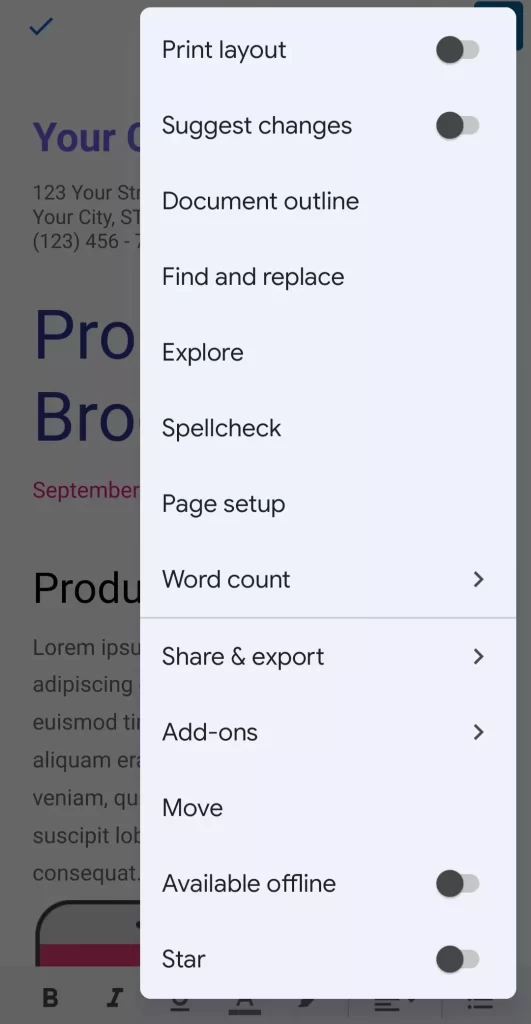
- Nu kan du välja ”Pappersstorlek” för att ändra inställningarna för sidan.
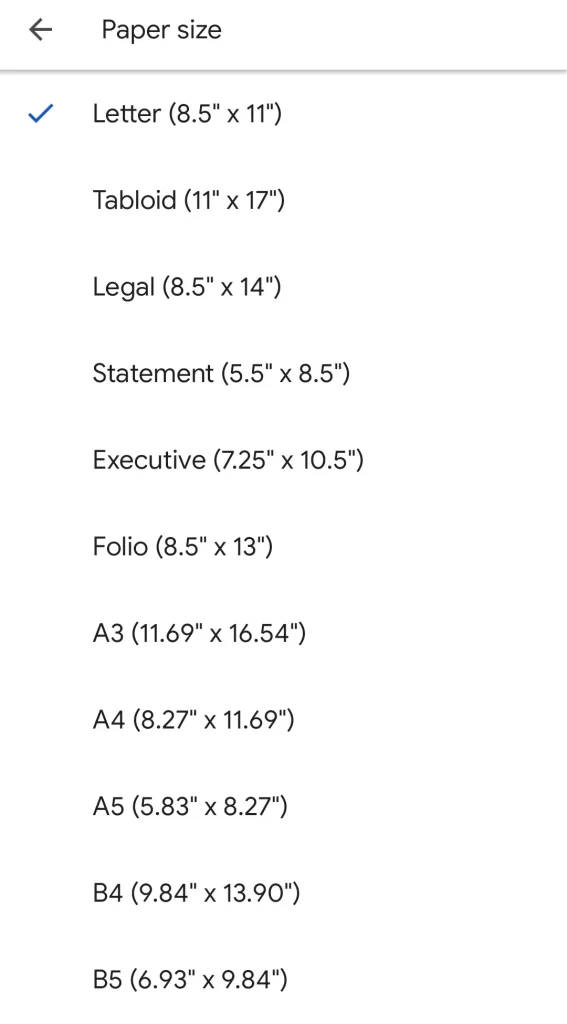
- Slutligen väljer du bara den storlek du vill använda och går tillbaka till filen.
När du har slutfört dessa steg kan du ändra pappersstorleken i ditt Google Docs-dokument på din Android-enhet.
Varför används marginalerna i Google Dokument?
Marginalerna är de tomma utrymmen som omger ditt Google Docs-dokument. Marginalerna innehåller inga bilder eller text, och deras huvudsakliga syfte är att förhindra att texten kolliderar med dokumentets kanter. Som ett resultat av detta förbättras det estetiska utseendet på ditt dokument eftersom marginalerna hindrar texten från att sträcka sig för långt och göra dokumentet svårare att läsa.
Om du sätter in en pärm för alla typer av tryckta dokument kan det dessutom krävas att du justerar marginalerna till vissa storlekar så att pärmen inte stör texten.
Marginalerna ska inte förväxlas med indrag. Den senare termen avser avståndet mellan marginalen och styckets inledande rad. Ett indrag kan till exempel vara inställt på en halv tum, men ett dokument kan ha marginaler på en tum, vilket innebär att texten börjar 1,5 tum från kanten av dokumentet.
En annan viktig skillnad är att flera olika indrag kan ställas in i samma fil, medan marginaler bara kan ställas in ensamma.
Om du undrar om du kan ändra fält på bara en sida, är du förmodligen ledsen över att du tyvärr inte kan göra det. Även om det skulle vara en användbar funktion tillåter Google Dokument inte att du ändrar marginalerna för bara en sida i dokumentet.
Du kan dock fortfarande dra in stycken. Så i vissa fall kan den här funktionen kompensera för en nackdel.
Generellt sett bör du veta att det är ganska enkelt att arbeta i Google Dokument och att det på många sätt kan vara enklare än i Microsoft Word. Ja, kanske i det för många bekanta Word har fler funktioner och möjlighet att på något sätt ändra texten och dokumentet som helhet.
Google-teamet arbetar dock ständigt med att förbättra funktionerna och möjligheterna i Google Dokument. I dag vill människor trots allt inte bara ha utan kräver även enkelhet i användningen av olika appar och program. Detta gäller även för textredigerare.
Om du gillar användarvänlighet och användbara och intressanta funktioner är Google Dokument därför rätt för dig.